进入游戏:在模拟器中下载游戏,启动游戏
1、打开辅助:双击打开安装好的蜂窝助手,注册登录后,搜索游戏,进入辅助专区,选择一款辅助运行吗,如图:
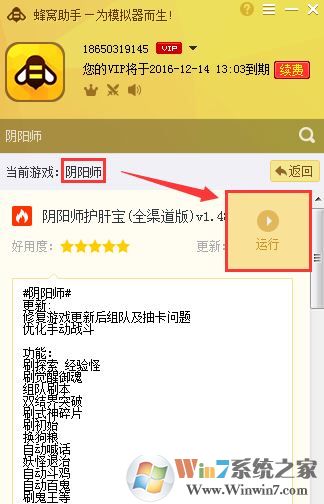
2、首次运行,会在模拟器内弹出是否授予管理员权限,这里点击允许即可。
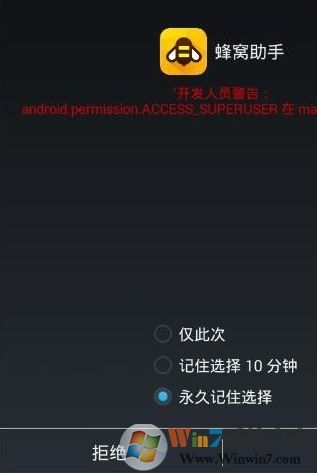
3、启动运行:双击模拟器内的悬浮窗,出现脚本功能设置几面,设置完毕后,点击【启动】按钮,游戏就会随着之前设定的参数进行自动挂机操作啦。
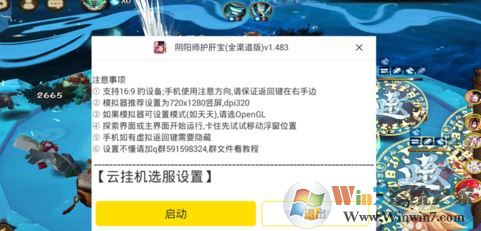
示例二:葫芦侠修改器
1、下载葫芦侠安装成功后,请先打开葫芦侠修改器,然后再打开游戏,葫芦侠是以小图标的形式浮动显示在屏幕中,如需进一步操作,点击图标即可,如图:

2、在打开后的主界面上输入你想要搜索的值,点击搜索即可,如图:
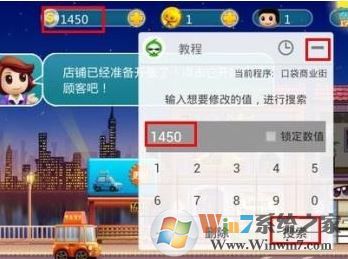
3、经过多次搜索(至少1次搜索)后,当查找到正确的内存地址时,界面出现如下提示,即可修改,如下图所示:

4、点击界面左上角的葫芦侠图标,即可弹出"退出""更新"等按键;选择退出,即可关闭葫芦侠,如图所示:
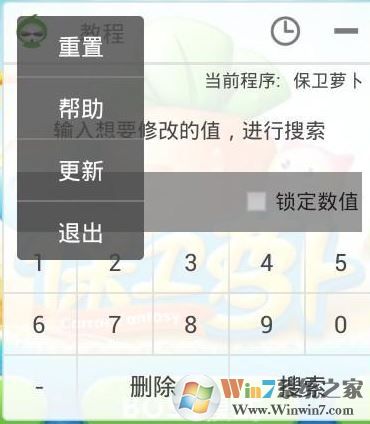
以上便是winwin7小编给大家分享的【葫芦侠修改器怎么用】的方法,我们可以使用自带的辅助脚本进行辅助也可以使用修改工具来修改!